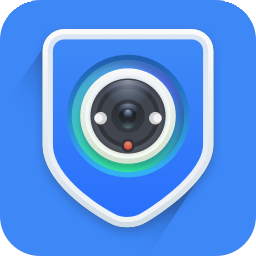苹果笔记本重装系统的详细步骤
时间:2023-06-16 18:12:11
电脑系统使用的时间久后难免会遇到一些问题,我们基本可以通过重装系统解决,苹果的mac系统也不例外。最近就有网友想给自己的苹果笔记本重装系统,但是自己不知道苹果笔记本如何重装系统怎么办。下面小编教下大家苹果笔记本重装系统教程。
工具/原料:
系统版本:Mac OS X
品牌型号:Macbook Air14
方法/步骤:
通过用键盘按键Command+R来重装苹果笔记本电脑具体如下:
1、首先将MacBook Air关闭,然后手指按住Command+R,接着同时按下开关键(注意此时依然要按住Command+R键)。

2、接着就有一个弹窗,此时可以松手,可以看到有 4 个选项:Restore From Time Machine Backup 可以帮你从过去备份至 Time Machine 的映像档回復电脑;Reinstall Mac OS X 顾名思义就是重新安装 Mac OS X Lion;Get Help Online 则是从线上撷取帮助档了解重装步骤及常见问题;Disk Utility 是管理硬碟,包括:分割磁区、将磁碟区格式化等。
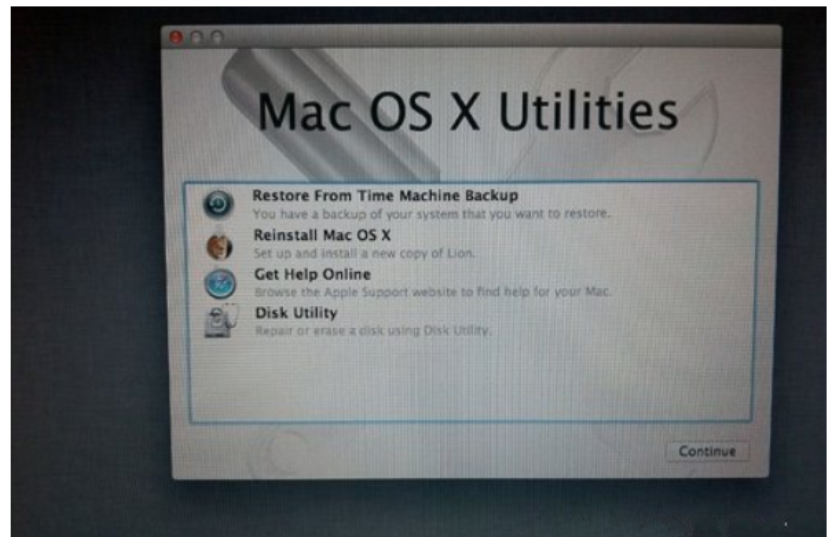
3、点击界面右上角上的wifi,连接网络。
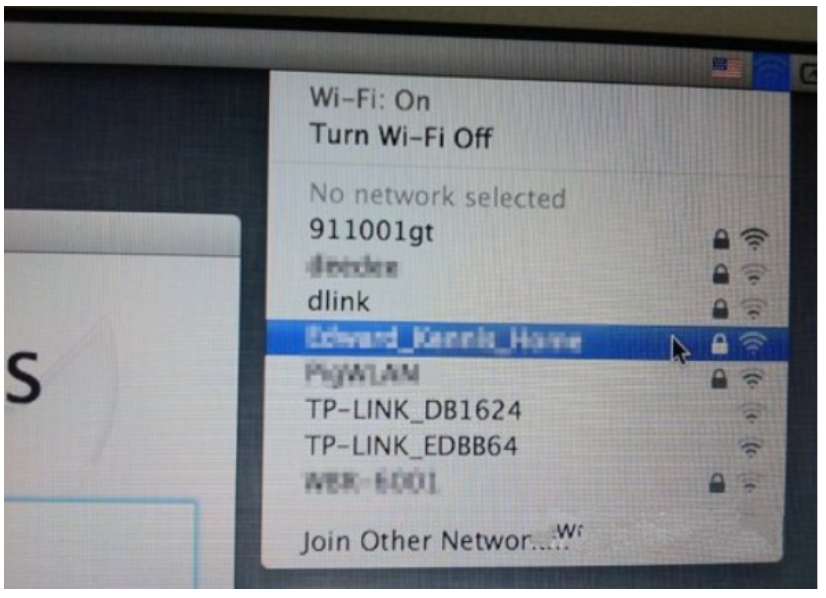
4、然后点击「Get Help Online」就可以看到回復系统的所有资料及步骤。
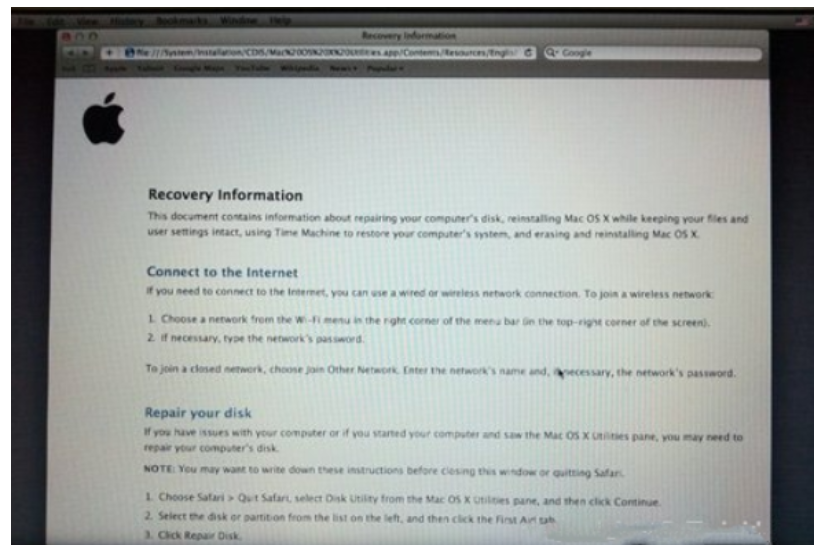
5、但是,这是一个完整版的 Safari,大家还可以上网浏览网页。
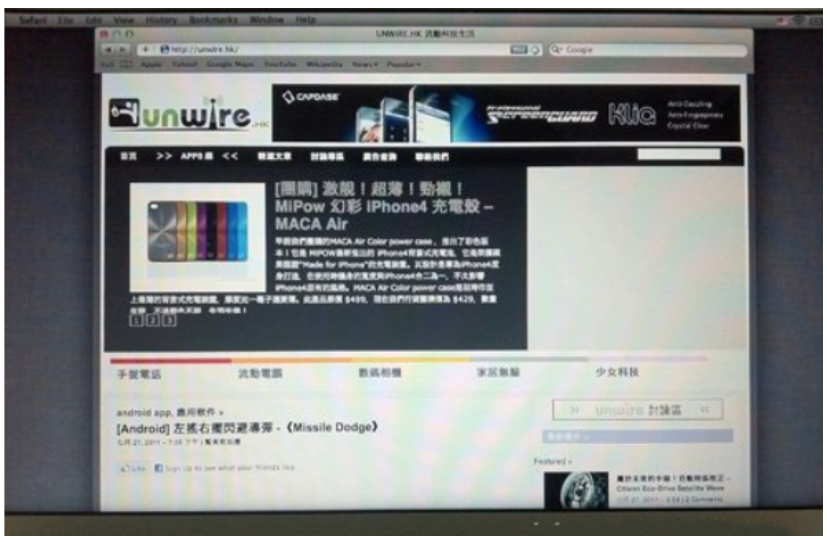
6、如果点击 Restore From Time Machine Backup,记着此时要将过去用作 Time Machine 备份的外置硬盘与 MacBook Air连接后 ,再点按「Continue」。
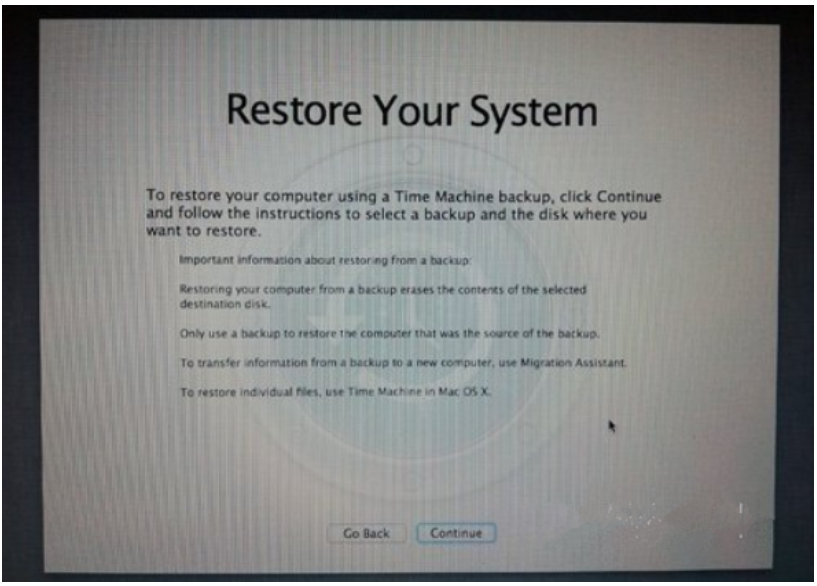
7、如果大家已接上了硬盘,应可在此页看到过去的备份档,只要选取了再点按「Continue」就可以将 MacBook Air恢复到备份时的情况。
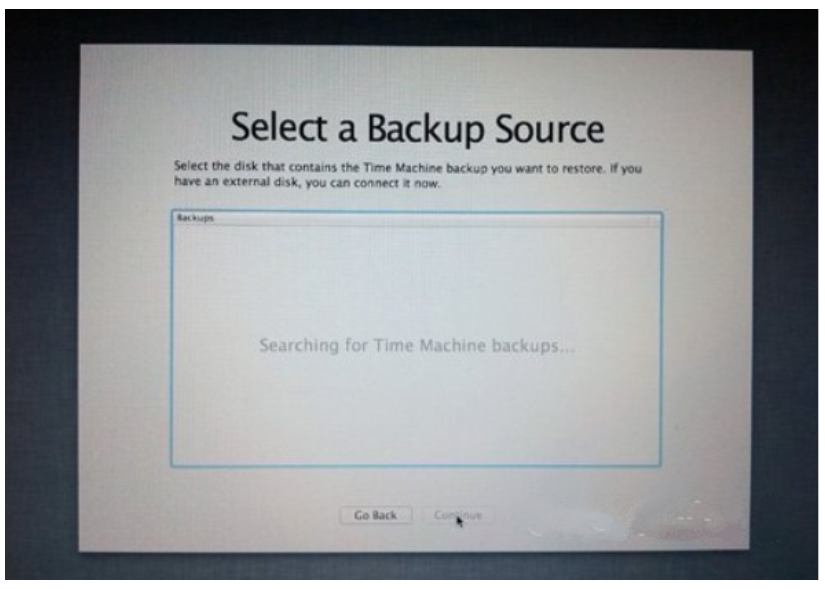
8、如果想将 MacBook Air 的 SSD 固态分割成两个、或者几个磁盘区,所以我们在重装 Mac OS X Lion 前,可以点击 Disk Utility 进行磁盘重新分区。
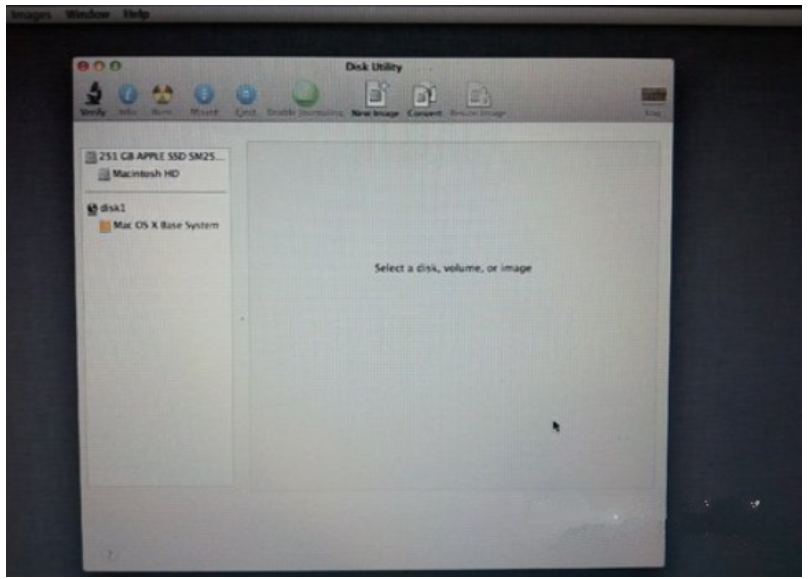
9、点按「Partitions」,再拉动下方左侧白色部分右下角的位置,就可以调节使用 Macintosh HD 的部分。完成后再在右方点按未设定的部分,再建立新磁区就可以了。当然,安装了 Mac OS X Lion 后,大家亦随时可以在「Utilities」中的「Disk Utility」进行这项动作。
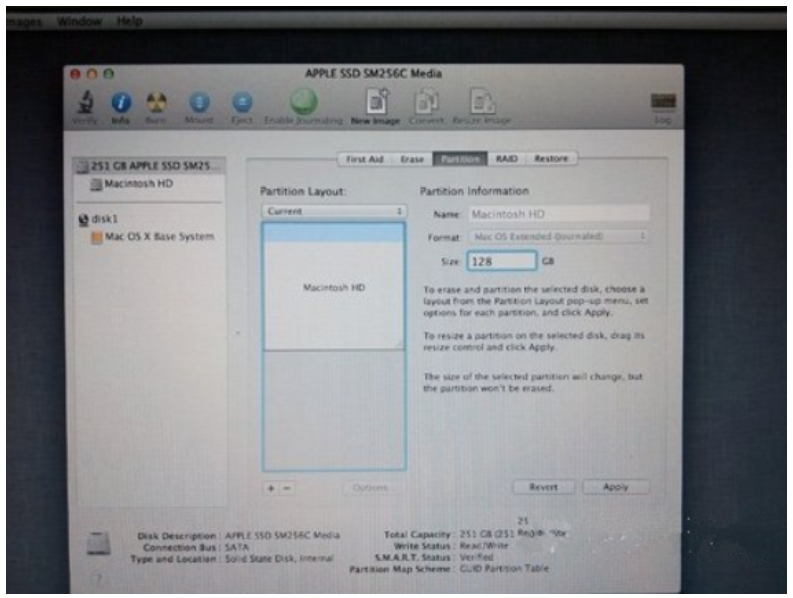
10、点击「Reinstall Mac OS X」,然后会弹出在安装前会先与 Apple 的伺服器取得认证,记得此时一定要连接互联网,然后点按「Continue」继续。
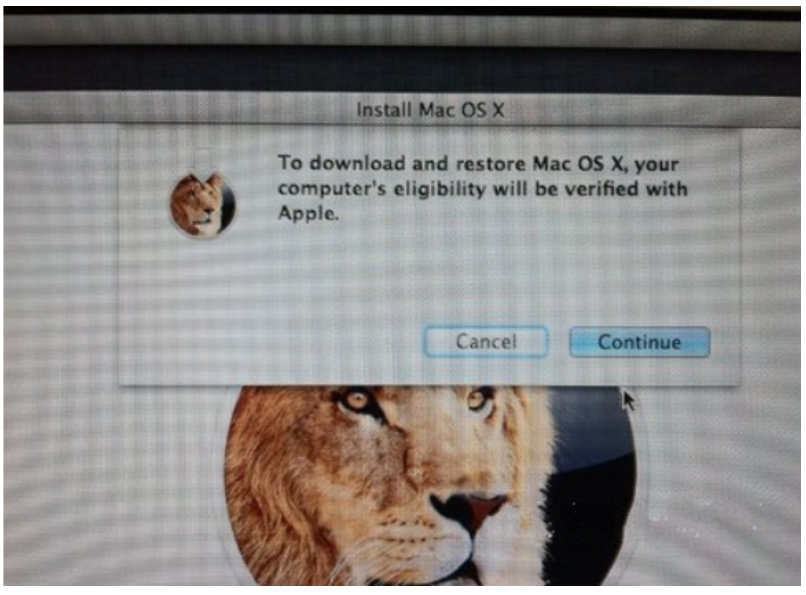
11、然后大家会看到一段 Agreement,点按「Agree」后再点按上方的「Agree」即可。
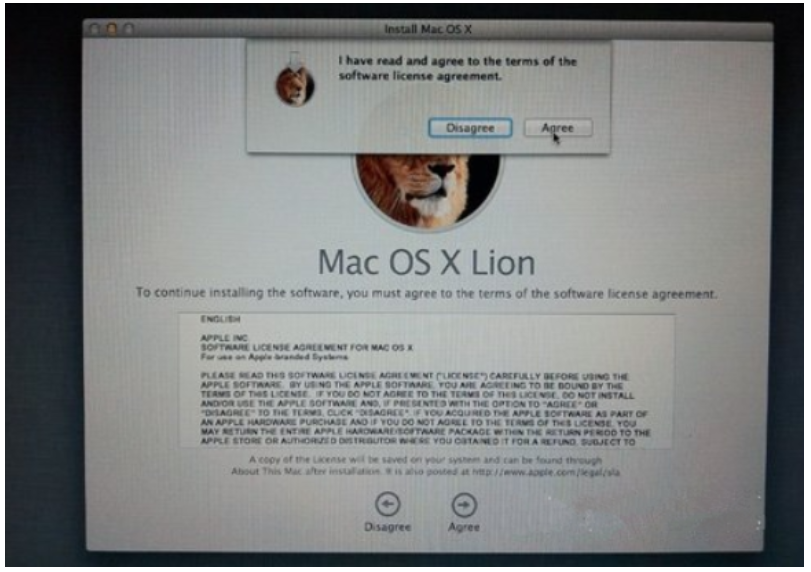
12、再选择将 Mac OS X Lion 安装到哪个磁碟区。
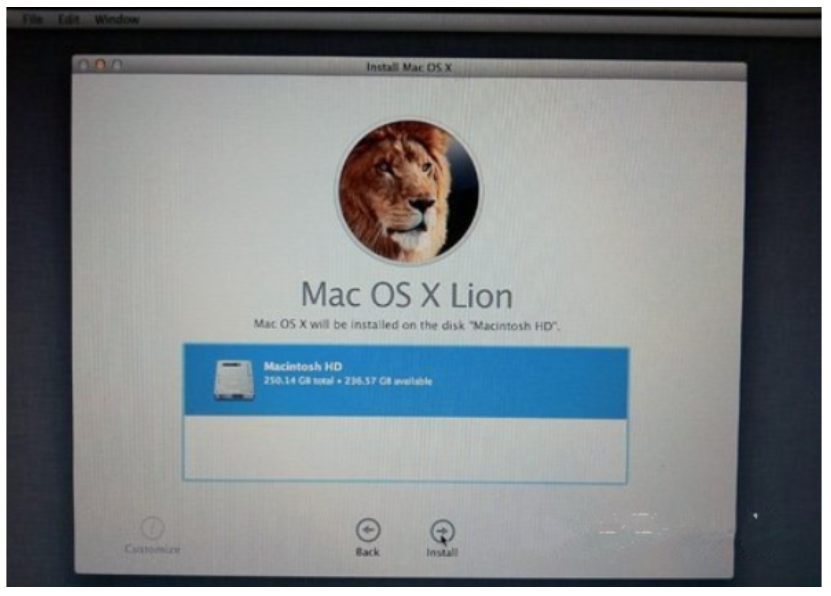
13、开始重装,这个下载步骤大约需要 1 小时左右(实际情况视网络情况而定下)。
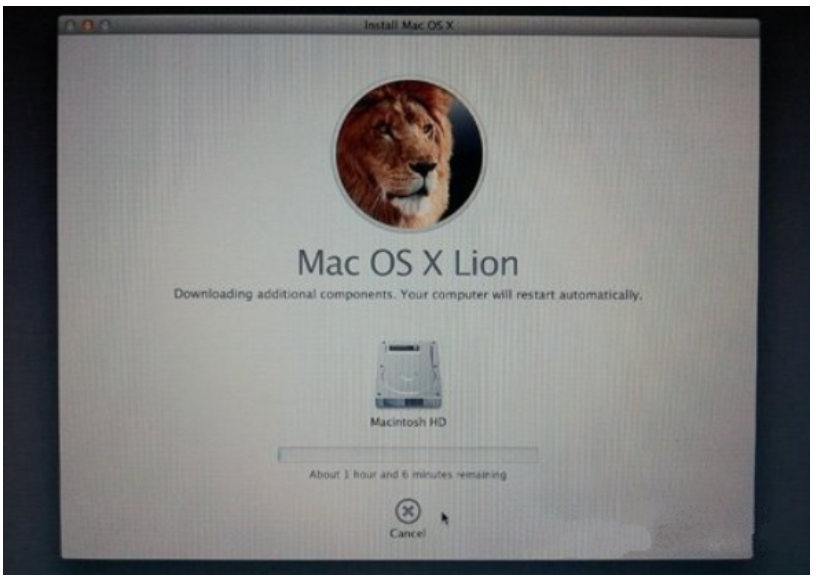
14、至此完成大半,系统会重新开始,熟悉的苹果标誌又出来了,耐心等待安装完成即可,最后苹果笔记本重装系统就装好了。
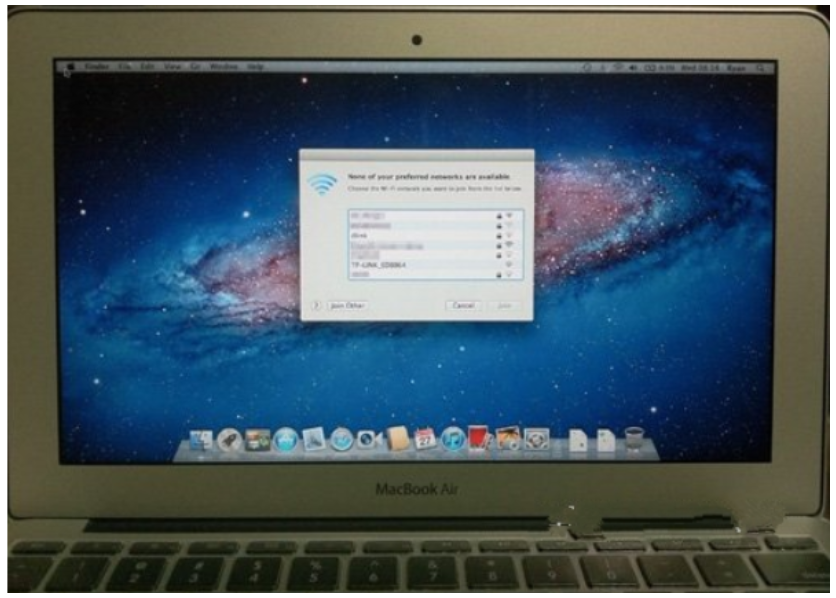
拓展知识:苹果电脑重装系统的相关方法
苹果电脑重装系统如何操作
苹果电脑重装系统的步骤
总结:
以上便是苹果笔记本电脑重装系统的详细步骤,有需要的小伙伴可以参照教程进行操作。
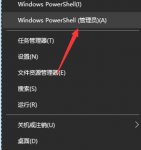
windows10电脑自带浏览器就是ie浏览器,有些用户想把这个浏览器卸载掉,但是不知道怎么卸载,首先我们以windows powershell身份打开窗口,然后输入命令回车就能完成卸载啦,也可以打开应用

原神3.3前瞻直播时间是什么时候呢,大家都知道每次原神更新之前都会举行前瞻直播,这是给新版本预热,也是让大家知道新版本中有什么新的内容,大家都在猜测这次的3.3版本更新的前瞻

Builder Simulator是一款非常真实的模拟经营游戏,里面包含的建造等元素,玩家需要全程采用第一人称视角,凡事亲力亲为,搬砖、和泥、锯木头等等,游戏里面的新手引导教程包含了每一项
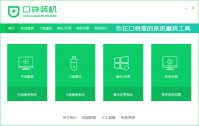
很多网友使用台式机电脑,当电脑出现问题需要重装系统时不清楚怎么操作,想要了解台式电脑系统重装的方法,以安装win7为例,下面小编就将台式电脑系统重装步骤分享给大家。 工具

装机吧一键重装系统 是一款傻瓜式的系统重装软件告别繁琐的系统重装步骤,装机吧一键重装系统win10安装其实很简单,下面小编就来教大家装机吧一键重装系统,以下是装机吧一键重装系

win7电脑中窗口内容显示不全要怎么办呢,用户先右键点击win7电脑的桌面空白处,然后选择打开屏幕分辨率,接着分别点击检测和放大或缩小文本和其他项目,最后根据显示不全的情况选择

头号票据APP一款计算工具,头号票据APP支持票面识别、支持按利率和按每十万扣费计算,同时支持将计算结果分类收藏、复制、分享,是一款强大的实用工具。

迷雾学校探索游戏是一款3D画风的科幻冒险游戏,游戏中玩家可以自由的进行体验各种玩法,线上还有非常多的剧情和任务等着你来体验,玩家可以在炫酷的游戏中进行开局,来领略科幻世

灵域仙途下载,灵域仙途手游是一款唯美国风仙侠游戏应用,灵域仙途游戏采用3D引擎制作,让玩家沉浸式在仙侠世界中刷怪交友,灵域仙途所有装备坐骑全靠打
游戏介绍 重生传奇是一款体验极佳的传奇游戏,唯美时装带给你极致视觉享受,三大职业自由组合,炫酷特效刀刀暴击,全新的对战模式、无限制的副本刷怪,带来原汁原味的游戏体验。

宝库游戏游戏简介欢迎来到宝库!如果您可以免费无限次打开战利品怎么办?看到包装盒里的东西感到很兴奋。赚取金币,装饰自己的房子,并解锁隐藏的箱子!游戏特色

红酒商交所app下载-红酒商交所app是一款红酒购物软件,红酒商交所app让您足不出户即可轻松体验财富之旅,弹指间体验大宗商品投资。实时监控国内外各大商品交易所行情走势,提供行情分析及手机实盘下单交易等功能。,您可以免费下载安卓手机红酒商交所。